Tableau-フィルター操作
データ分析と視覚化の作業には、データの広範なフィルタリングの使用が含まれます。Tableauには、これらのニーズに対応するための非常に多様なフィルタリングオプションがあります。ディメンションとメジャーの両方を使用してレコードにフィルターを適用するための多くの組み込み関数があります。メジャーのフィルターオプションは、数値計算と比較を提供します。ディメンションのフィルタオプションでは、リストから文字列値を選択するか、値のカスタムリストを使用できます。この章では、さまざまなオプションと、フィルターを編集およびクリアする手順について学習します。
フィルタの作成
フィルタは、必要なフィールドをマークカードの上にあるフィルタシェルフにドラッグすることで作成されます。メジャーsalesをColumnsシェルフにドラッグし、ディメンションSub-CategoryをRowsシェルフにドラッグして、横棒グラフを作成します。再度、メジャー売上をフィルターシェルフにドラッグします。このフィルターが作成されたら、右クリックしてポップアップメニューから[フィルターの編集]オプションを選択します。

メジャーのフィルターの作成
メジャーは数値フィールドです。したがって、このようなフィールドのフィルターオプションには、値の選択が含まれます。Tableauは、メジャー用に次のタイプのフィルターを提供します。
Range of Values −ビューに含める範囲の最小値と最大値を指定します。
At Least −指定された最小値以上のすべての値が含まれます。
At Most −指定された最大値以下のすべての値が含まれます。
Special−Null値でのフィルタリングに役立ちます。ヌル値、非ヌル値、またはすべての値のみを含めます。
次のワークシートは、これらのオプションを示しています。
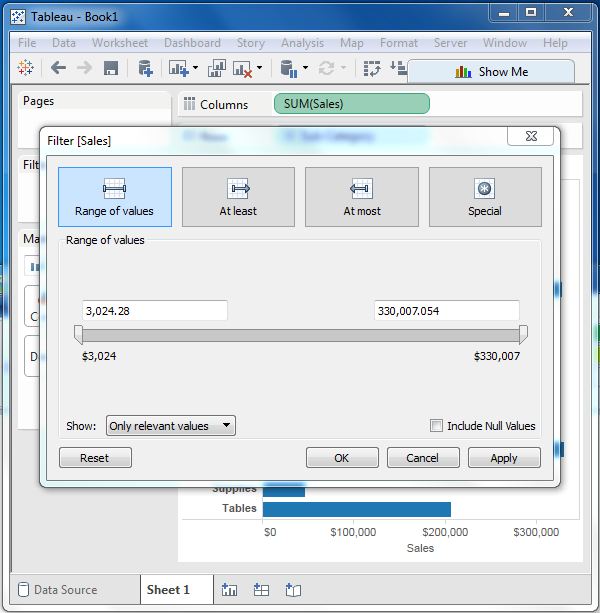
ディメンションのフィルターの作成
ディメンションは、文字列である値を持つ記述フィールドです。Tableauは、ディメンション用に次のタイプのフィルターを提供しています。
General Filter −リストから特定の値を選択できます。
Wildcard Filter −次のようなワイルドカードに言及できます cha* で始まるすべての文字列値をフィルタリングするには cha。
Condition Filter −売上高などの条件を適用します。
Top Filter −上位値の範囲を表すレコードを選択します。
次のワークシートは、これらのオプションを示しています。
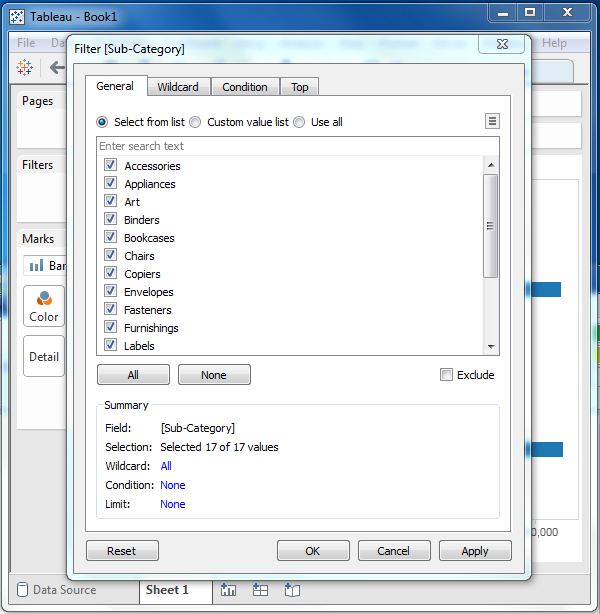
フィルターのクリア
次のスクリーンショットに示すように、[フィルターをクリア]オプションを選択すると、フィルターを簡単に削除できます。
